解决方法:1、右键点击开始菜单,打开命令提示符,输入assoc.exe=exefile命令,然后按回车,此时出现.exe=exefile,表示关联成功,最后双击应用程序就能够顺利打开了;2、在桌面空白处点击鼠标右键,新建一个txt文本文件,在txt文件中复制相关内容,将文件另存为,文件后缀名由txt改为reg,保存类型选择“所有文件”,编码方式选择“UTF-8”即可。

win10系统exe文件打不开解决办法
方法一:
1、首先右键点击开始菜单,打开命令提示符(管理员),如图所示:
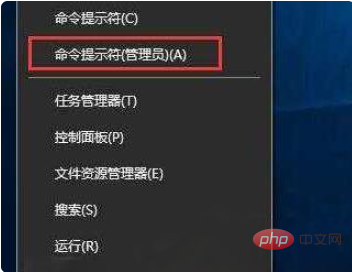
2、打开命令提示符窗口后,输入assoc.exe=exefile命令,然后按回车。
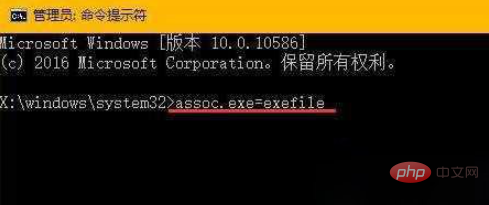
3、此时出现.exe=exefile,表示关联成功,最后双击应用程序就能够顺利打开了。
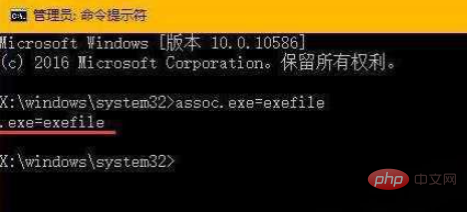
方法二:
1、在桌面空白处点击鼠标右键,新建一个txt文本文件。
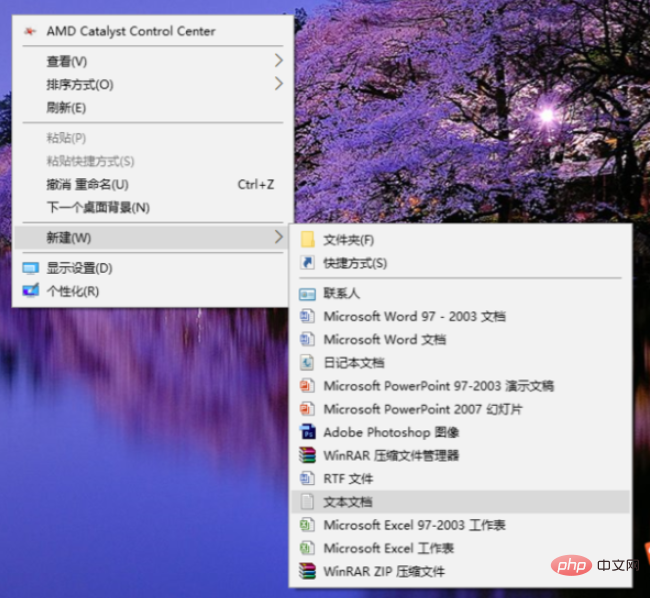
2、在txt文件中复制以下内容:
Windows Registry Editor Version 5.00
[HKEY_CLASSES_ROOT\.exe]

一、系统设置:用Dreamweaver等网页设计软件在代码视图下打开【dddingdan/config.php】系统设置文件,按注释说明进行系统设置。 二、系统使用:WFPHP在线订单系统是无台后的,不用数据库,也不用安装,解压源码包后,先进行系统设置,然后把整个【dddingdan】文件夹上传到服务器。在网页中要插入订单系统的位置,插入系统调用代码: 注意:id=01就表示使用样式01,如果要使
 0
0

@="exefile"
"Content Type"="application/x-msdownload"
[HKEY_CLASSES_ROOT\.exe\PersistentHandler]
@="{098f2470-bae0-11cd-b579-08002b30bfeb}"
[HKEY_CLASSES_ROOT\exefile\shell\open\command]
@="\"%1\" %*"
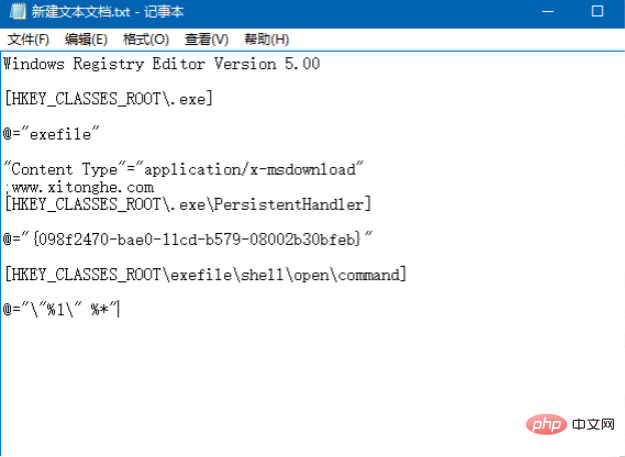
3、将文件另存为,文件后缀名由txt改为reg,保存类型选择“所有文件”,编码方式选择“UTF-8”;

4、双击另存为的reg文件,将信息注入注册表,Win10系统无法打开exe文件的问题就解决了。
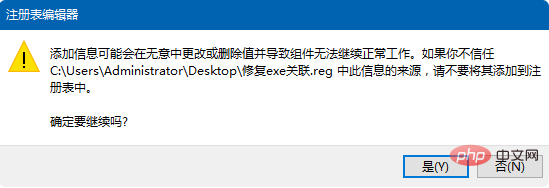
以上就是win10系统exe文件打不开如何解决的详细内容,更多请关注php中文网其它相关文章!

每个人都需要一台速度更快、更稳定的 PC。随着时间的推移,垃圾文件、旧注册表数据和不必要的后台进程会占用资源并降低性能。幸运的是,许多工具可以让 Windows 保持平稳运行。

Copyright 2014-2025 https://www.php.cn/ All Rights Reserved | php.cn | 湘ICP备2023035733号